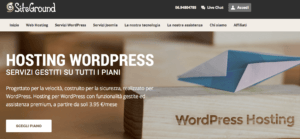Tooltester è sostenuto da lettori come te. Quando acquisti attraverso i nostri link potremmo ricevere una commissione che ci permette di offrirti gratuitamente le nostre recensioni.
Va bene, lo ammettiamo, siamo fan sfegatati dei creatori di siti internet come Wix, Jimdo e Weebly. La loro capacità di creare siti web in maniera semplice ha permesso a milioni di utenti di trasformarsi in veri e propri webmaster. Tuttavia esistono situazioni in cui suddetti strumenti non rappresentano la scelta migliore.
Usiamo WordPress.org quotidianamente. In questa guida ti vogliamo mostrare quando ha senso usare WordPress e quando no.
WordPress.org: Quando è necessario qualcosa di più di una piattaforma di creazione web.
La differenza principale tra creare un sito internet con WordPress.org e crearlo utilizzando un creatore di siti, come Weebly o Jimdo, sta nel livello di complessità. Se usi un creatore di siti, difficilmente dovrai occuparti di complicati aspetti tecnici, ma se vuoi gestire il tuo sito con WordPress.org, sarà il caso che cominci a imparare qualcosa circa la sua componente tecnica.
Un vantaggio straordinario di WordPress è la sua capacità di espansione: una volta ottenuto il sito sulla piattaforma potrai ampliarlo a piacimento, praticamente senza alcun limite. Ecco alcuni esempi reali di situazioni che richiedono l’uso di WordPress:
- Hai un’agenzia immobiliare e vuoi offrire ai tuoi potenziali clienti un database per cercare degli immobili.
- Vuoi offrire un’area per utenti registrati e con la possibilità di effettuare pagamenti online.
- Vuoi un sito internet con un design eccezionale, capace di supportare le applicazioni più innovative ma senza perdere la flessibilità necessaria per adattare il codice.
- La concorrenza è forte e hai bisogno di caratteristiche SEO (ottimizzazione per i motori di ricerca) specifiche.
La flessibilità e l’integrazione dei dati sono argomenti forti per cui è il caso di prendere in considerazione la possibilità di usare WordPress.org.
Nota: Questa guida WordPress si occupa solo della versione open source, WordPress.org. Non recensiremo WordPress.com, che è più facile da usare. WordPress.com ha caratteristiche più limitate ed è usato quasi esclusivamente per piccoli blog, mentre WordPress.org è adatto a qualsiasi tipo di sito web.
Vantaggi e Svantaggi di WordPress (rispetto ai creatori di siti)
Pro
- Gratis: Il software è completamente gratis. Bisogna comunque pagare per l’hosting ed i template a pagamento.
- Gran flessibilità, a prova di cambiamenti futuri: Al contrario dei creatori di siti, puoi modificare a piacimento il codice del tuo sito. Inoltre, WordPress è in assoluto il più grande sistema di gestione dei contenuti (CMS) del mondo, per cui dubitiamo che possa sparire dalla sera alla mattina.
- Puoi scegliere l’hosting: Potrai trasferire il sito creato con WordPress da un hosting all’altro, tant’è che molti dei fornitori di questo servizio sono già ottimizzati per WordPress.
- Template: Difficilmente potrai trovare una collezione di template più vasta di quella offerta per WordPress. Siti come Themeforest e Templatemonster offrono un sacco di liste di template pronti all’uso.
- Plugin: Esistono plugin per ogni necessità, dalle funzioni di eCommerce alle pagine per membri registrati, siti multilingue, sistemi di gestione delle prenotazioni, ecc.
- Community: Se è vero che con WordPress non troverai un’assistenza professionale diretta come per un creatore di siti, è altrettanto vero che esistono migliaia di programmatori specializzati in questo gestore di contenuti.
Contro
- Installazione: A meno che tu non abbia già scelto un servizio di hosting che offra il processo di installazione “con un click”, l’installazione e configurazione di WordPress implicano un certo livello di complessità, per cui è necessario avere delle conoscenze tecniche minime (FTP, MySQL, ecc.).
- Manutenzione e sicurezza: Uno dei più grandi punti deboli di WordPress è il bisogno di aggiornare il suo software periodicamente per proteggere il sito da attacchi esterni. Il procedimento in sé è semplice (un click), ma i plugin individuali possono causare problemi che, a loro volta, nel peggiore dei casi, potrebbero causare il collasso dell’intero sito. Un problema come questo potrebbe essere difficile da risolvere se non possiedi adeguate conoscenze tecniche.
- Senza assistenza tecnica diretta: Nonostante esistano molteplici forum di aiuto, non bisogna dimenticare che i loro utenti sono volontari, per cui non bisogna dare per scontato che questi siano in grado di darti la risposta che stai cercando.
- Non offre WYSIWYG: Quando inserisci il contenuto non vedi il risultato nella pagina in tempo reale ma il contenuto si aggiunge a un’interfaccia astratta. I creatori di siti, invece, possono offrire la funzione WYSIWYG (acronimo inglese che parafrasato significa “quello che si vede sull’editor è quello che si vedrà sul browser”).
Come si installa WordPress e dove procurarsi un dominio?
In sostanza, lo puoi installare in qualsiasi servizio di hosting che offre linguaggi PHP e MySQL. È più facile se il tuo hosting (spazio web) è ottimizzato per WordPress. I piani più economici di solito costano circa 5€, più o meno lo stesso prezzo di una qualsiasi piattaforma di creazione web standard. A volte si include anche un dominio e gli indirizzi e-mail.
IONOS: la soluzione più semplice ed economica per cominciare a usare WordPress
IONOS è uno dei provider più grandi d’Europa. Il pacchetto WordPress Essential ha un prezzo iniziale di 4€ al mese dal secondo anno; in genere questo è sufficiente per cominciare. Inoltre, questo pacchetto include un dominio gratuito il primo anno ed un account di posta elettronica. Le prestazioni di IONOS sono accettabili ma esistono provider migliori. Per questo motivo raccomandiamo IONOS per progetti più modesti (che prevedono circa 100-200 visitatori al giorno).
Durante il nostro test, l’installazione del sito WordPress non è sempre andata a buon fine immediatamente ma almeno il servizio di assistenza ha potuto darci una mano. Questo tipo di hosting si chiama «Managed WordPress» ed è ottimizzato per ospitare siti creati con WordPress, senza doverti preoccupare degli aggiornamenti poiché questi avvengono in background. Questo tipo di hosting di IONOS include anche uno scanner per malware per proteggere il tuo sito internet.
Questo video ti mostra come installare un sito creato con WordPress usando questo particolare servizio di hosting di IONOS.
Pro di IONOS
- Prezzi competitivi: L’Hosting WordPress di IONOS ha un prezzo molto conveniente, soprattutto il pacchetto Essential a 4€ al mese dal secondo anno (il primo anno è scontato).
- Facile da installare: Grazie all’assistente di configurazione di IONOS potrai installare un sito WordPress in 4 passi. In questo modo anche i principianti potranno cominciare velocemente.
- Managed WordPress: IONOS include un’installazione di WordPress e aggiornamenti automatici. Offre anche una protezione Site Scan contro i Malware.
- Assistenza: il supporto di IONOS è disponibile 24h su 24.
- Server in Europa: Ciò significa che se per questioni legali (per es. GDPR) hai bisogno di ospitare il tuo sito su un server europeo, potrai farlo con IONOS.
Contro di IONOS
- Prestazioni: Avendo molti clienti ed essendo un servizio di hosting molto popolare, è possibile che le performance di alcuni server non siano ottime. Se hai bisogno di prestazioni migliori, potrai abbonarti al pacchetto superiore che costa 8€ al mese dal secondo anno.
- Marketing aggressivo: Spesso IONOS prova a venderti prodotti aggiuntivi di cui sicuramente non hai bisogno (per es. servizi di SEO o altre opzioni per l’email). Facci attenzione.
- Senza staging: al contrario di altri provider di hosting focalizzati su WordPress, non offre uno staging (ovvero una copia del tuo sito) sul quale testare nuovo codice e plugin.
- Cancellazione: Annullare il servizio di hosting è un po’ seccante in quanto ”per ragioni di sicurezza” è necessario chiamarli per telefono.
L’hosting di WordPress su SiteGround per progetti importanti
Da qualche mese stiamo provando l’hosting di SiteGround e siamo soddisfatti dei risultati. Non importa che il tuo sito WordPress sia grande, medio o piccolo, perché i vari pacchetti si adattano a tutte le necessità. Per 8 € al mese avrai supporto 24 ore su 24, 10 GB di spazio web e dominio incluso nel prezzo. Ma se il tuo sito crescesse e avessi bisogno di opzioni avanzate come aree di staging o repository Git potrai passare ad un pacchetto superiore in qualsiasi momento. Leggi di più.
Pro di SiteGround
- Supporto: Quello di SiteGround è uno dei migliori servizi di assistenza che abbia mai provato. Sono veloci e disponibili 24h su 24. Inoltre, la possibilità di contattarli via live chat rende tutto più semplice.
- Backup: SiteGround crea regolarmente copie di sicurezza per poter recuperare il tuo sito se qualcosa andasse storto.
- Sicurezza: Effettuano scansioni per malware quotidianamente, ed isolano tutti gli account per evitare che un attacco su un altro sito colpisca anche il tuo.
- Velocità: SiteGround offre una delle migliori velocità del mercato. La combinazione di dischi SSD ed un sistema di cache più efficiente velocizza il tuo sito.
Contro di SiteGround
- Localizzazione dei server: I server si trovano in Europa (Londra ed Amsterdam), ma non in Italia.
- Prezzo: I prezzi sono adeguati al tipo di servizio offerto, ma non sono per tutte le tasche. Dai uno sguardo a One.com per trovare alternative più economiche.
> Puoi provare l’hosting di WordPress su SiteGround gratis per 30 giorni.
Dove trovare buoni template per WordPress?
Uno dei grandi vantaggi di WordPress è quello di poter contare con una grandissima varietà di template concepiti esclusivamente per questo programma e a prezzi davvero accessibili. Consigliamo vivamente di non correre rischi inutili e quindi di non usare i template gratuiti disponibili su Internet: in alcuni casi infatti i loro designer utilizzano tattiche SEO che prevedono l’uso di link che rimandano a siti poco affidabili.
I template a pagamento non sono cari e si possono acquistare su piattaforme come Themeforest o TemplateMonster. La nostra esperienza diretta, per il momento, si limita a Themeforest. I suoi prezzi oscillano tra i 30 ed i 60€ da pagare una sola volta.
Ecco alcuni aspetti da tener presente:
- Quante volte è stato comprato questo template? Quanti più clienti ha migliore sarà il supporto tecnico per il template in questione. Controlla anche il registro delle modifiche.
- Leggi le opinioni: Alcuni utenti hanno riscontrato dei problemi e hanno scritto per lamentarsi?
- Responsive: Non comprare un template che non sia ottimizzato per dispositivi mobili.
- Se non mastichi l’inglese chiedi se si offre assistenza in italiano.
Come si installa un template?
L’installazione è abbastanza semplice. Carica il file del template dal menù di WordPress, seleziona il template e attivalo (bastano pochi click).
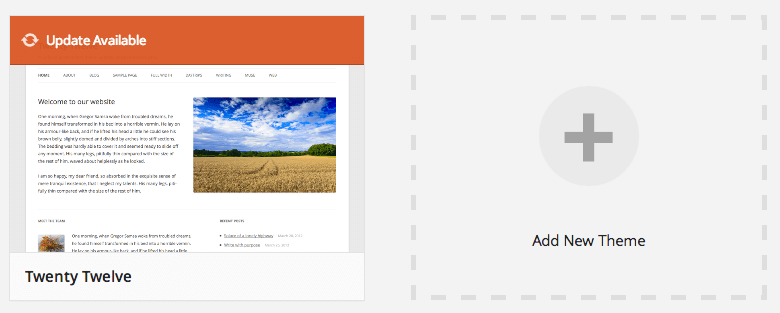
Dopo aver attivato il template, è possibile che il risultato appaia come difettoso, ma è normale, il template ha bisogno di contenuti. Leggi la documentazione del template per sapere come modificarlo. E, per favore, non dimenticare la differenza tra una pagina e un post. Le pagine di solito sono statiche, tipo quelle dal titolo “Chi siamo” o “Contatto”. I post in genere sono articoli (per es. di un blog) e spesso includono data e ora.
WordPress e Sicurezza
Esistono alcune regole di base che dovrai necessariamente seguire per assicurarti che l’installazione del tuo sito WordPress sia sicura:
- Scegli una password sicura! Quanto più lunga e con più caratteri speciali possibile. Lo stesso vale ovviamente anche per la password del tuo servizio di hosting.
- Cambia il nome standard del login di WordPress da “admin” a qualcos’altro, qualunque altro nome. Non creare mai alcun contenuto dall’account dell’amministratore in quanto se venisse hackerato, l’hacker avrà il controllo totale del tuo sito. Crea un account separato con permessi limitati e usalo per pubblicare i contenuti (Tutorial).
- Crea regolarmente (meglio se quotidianamente) delle copie di sicurezza. La maggior parte dei servizi di hosting ti offre una funzione per backup (come per esempio BlueHost o WPEngine).
- Aggiorna la versione di WordPress, template e plugins. Ogni volta che un aggiornamento è disponibile, installalo. Altrimenti il tuo sito potrebbe essere esposto ad attacchi. Qualunque plugin che non venga usato dovrebbe essere disinstallato completamente. E attenzione: prima di fare un aggiornamento crea una copia di sicurezza nel caso in cui si dovessero presentare dei problemi. Idealmente, dovresti testare le versioni aggiornate in una sandbox, come una virtual machine.
Esistono Plugin indispensabili?
Se vuoi essere trovato su Google ti raccomandiamo di provare Yoast SEO. Questo plugin gratuito ti permette di personalizzare il titolo della pagina e la sua descrizione. Ti permette anche di vedere un’anteprima di come appare la tua pagina tra i risultati della ricerca di Google. Inoltre, il plugin di Yoast offre infinite possibilità e caratteristiche di grande utilità per gli utenti più avanzati.
TinyPNG è un altro plugin interessante e gratuito con cui caricare fino a 500 immagini al mese). Comprime immagini .jpg e.png (senza perderne la qualità) migliorando la velocità del tuo sito; non bisogna dimenticare che la velocità di carica è diventata un criterio importantissimo per il ranking di Google.
Akismet è un plugin indispensabile per la lotta ai commenti indesiderati e lo spam. In alternativa, puoi usare Disqus per gestire i commenti sul tuo sito, spam compreso.
Plugin per usi specifici: Siti web multilingue ed aree riservate.
WPML per siti internet in varie lingue
Spesso ci viene chiesto come fare per avere un sito internet multilingue. In WebsiteToolTester usiamo WPML.org, che è, più o meno, il plugin standard in questo caso. I prezzi partono da 29$ all’anno e permette di aggiungere varie lingue al tuo sito WordPress tanto per l’interfaccia come per il sito.
Polylang è un altro plugin usato per creare siti internet multilingue con WordPress. È gratuito e recentemente è diventato la soluzione di riferimento per molti sviluppatori web.
Wishlist per WP: siti web con area membri
Questo è un eccellente plugin per fare in modo che i tuoi clienti possano accedere al contenuto a pagamento via login. WP Wishlist si usa per distribuire testo, contenuti video o audio all’interno di un’area protetta, esclusiva per i membri registrati.
Puoi organizzare diversi livelli individuali di accesso e stabilire il pagamento dell’abbonamento grazie a questo plugin (per es. con PayPal, Clickbank o Infusionsoft), attraverso il pagamento di una quota unica o di più quote in maniera periodica. Il plugin costa 97$, se si effettua un pagamento unico, e include un anno di assistenza tecnica.
Riassumendo
WordPress è la scelta più adeguata per alcuni progetti. Quando lo si mette a confronto con Weebly e Jimdo, è chiaro che avrai bisogno di più tempo per familiarizzare con questo complesso strumento e, nonostante WordPress in sé sia gratis, pagare per l’hosting, i template e probabilmente per il lavoro di un programmatore, può far gonfiare la fattura più di quanto farebbe un semplice creatore di siti.
Ma se sei già sicuro che il tuo progetto crescerà più di quanto un creatore di siti riesca a gestire, ti raccomandiamo di investire in WordPress fin da subito evitando di dover cambiare più avanti. WordPress è fatto per durare a lungo e resistere a cambiamenti futuri. Le sue possibilità sono pressoché infinite.
Il "dietro le quinte" di questa recensione
Le ricerche per quest’articolo e la sua redazione sono state fatte dai nostri esperti tooltester seguendo una metodologia precisa.
Scopri di più sulla nostra metodologia